¿Quieres crear un formulario en Word y no sabes cómo empezar? Aquí aprenderá a hacer esto en 6 sencillos pasos. La creación de formularios en Word, que pueden ser rellenados por otros, requiere que empiece con una plantilla. Luego agregue controles de contenido. Éstos contienen cosas como cuadros de texto, casillas de verificación, listas desplegables y selectores de fecha. Los consejos, que se dan a continuación sobre cómo crear un formulario en Word, sólo se aplican a las versiones 2016 y 2013 del software. También, le recomienda PDFelement para crear formularios.
Cómo crear un formulario en Word
A continuación, haremos un recorrido con usted para crear un formulario en Word que pueda ser llenado por otros:
Paso 1: Mostrar la sección "Desarrollador”
- Vaya a la pestaña "Archivo" y haga clic en "Opciones".
- Ahora, seleccione "Personalizar cinta". Vaya a la lista en "Pestañas Principales", seleccione la casilla " Desarrollador " y haga clic en "OK".

Paso 2: Crear una plantilla de formulario
Para evitar perder tiempo, una plantilla de formulario debe ser su punto de partida y asegúrese de comenzar este paso con una plantilla en blanco.
Una plantilla de formulario: Tu punto de partida
- Vaya a la sección "Archivo" y haga clic en "Nuevo".
- Verá el cuadro "Buscar plantillas en línea"; aquí, introduzca el tipo de formulario que desea crear y, a continuación, haga clic en "ENTRAR".
- Seleccione la plantilla de formulario que desee y pulse "Crear".
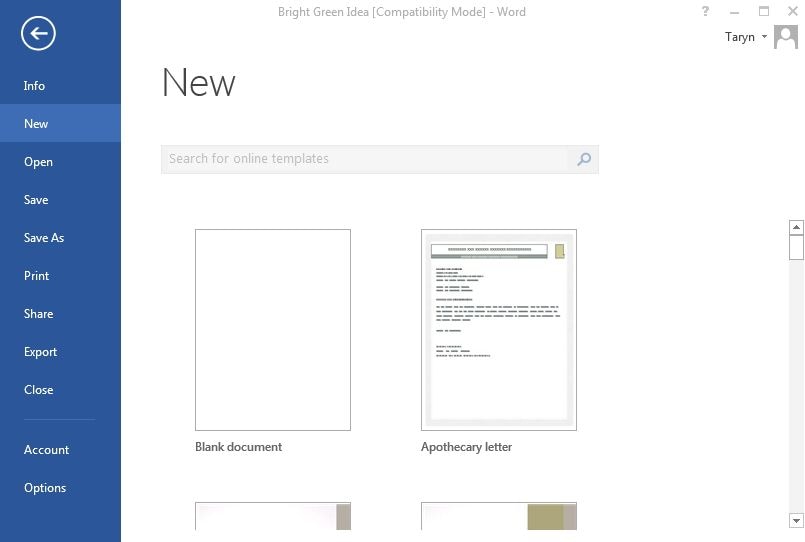
Para empezar con una plantilla en blanco:
- Vaya a la pestaña "Archivo" y haga clic en "Nuevo".
- Pulse "Documento en blanco".
Paso 3: Añadir contenido a este formulario
- Vaya a la sección "Desarrollador" y haga clic en "Modo de diseño".
- A continuación, debe insertar los controles que desee.
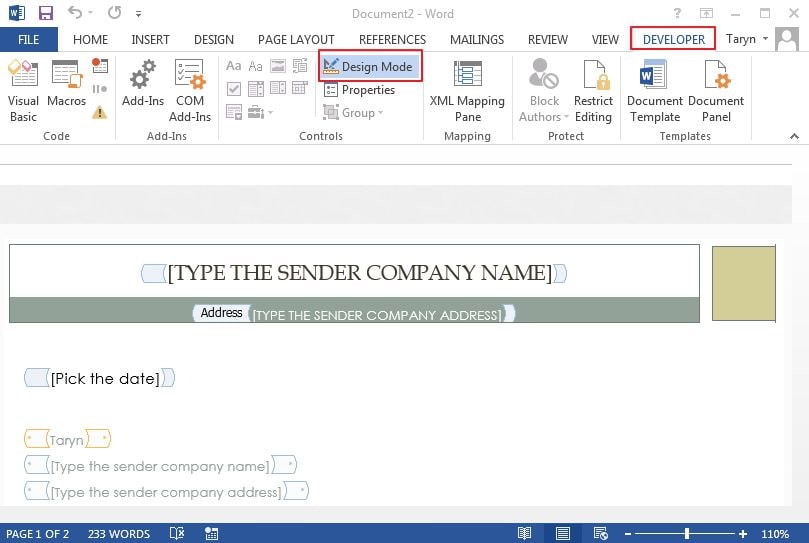
Debe introducir un control de texto en una sección en la que los usuarios puedan introducir texto.
Los usuarios pueden cambiar el texto en cursiva o negrita bajo un control de contenido de texto enriquecido; además, pueden escribir varios párrafos. Si prefiere limitar lo que los usuarios añaden, necesita introducir (o mejor aún, insertar) el control de contenido de texto plano.
- Haga clic en la parte en la que desea insertar este control.
- Vaya a la sección "Desarrollador" y seleccione "Control de contenido de texto sin formato" o "Control de contenido de texto enriquecido".
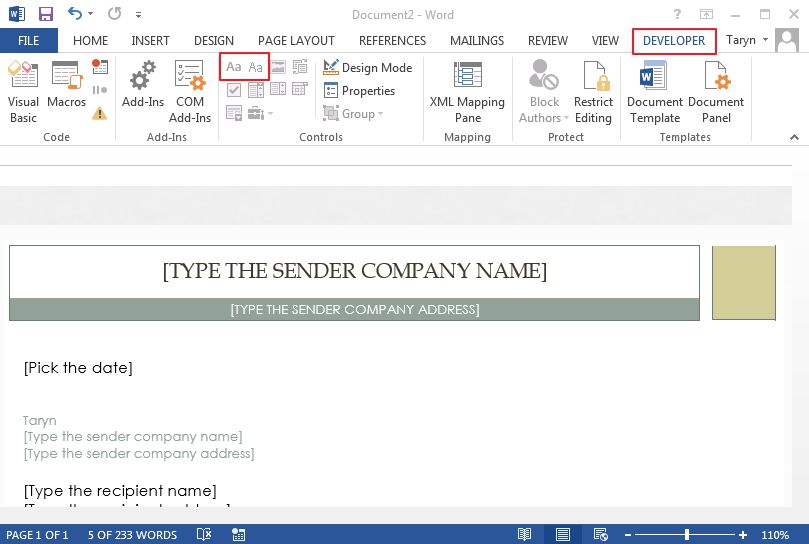
Paso 4: Establecer las propiedades de los controles de contenido
Hay propiedades que puede establecer/cambiar para todos los controles de contenido.
- Seleccione el control de contenido (imagen, selector de fecha, etc.), que desea cambiar.
- Vaya a la sección "Desarrollador", haga clic en "Propiedades" para seleccionar las propiedades que desee.
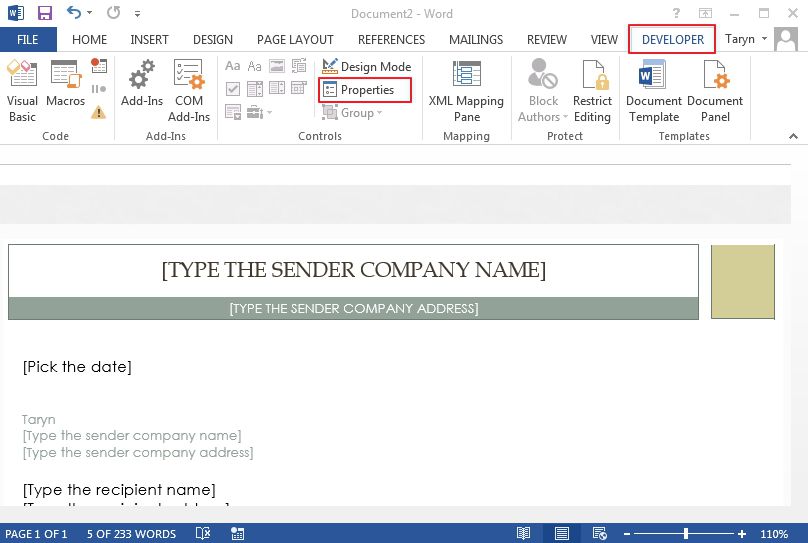
Paso 5: Incluya el texto de instrucción en su formulario
Hágalo para personalizar el texto de instrucción predeterminado para los usuarios del formulario:
- Vaya a la sección "Desarrollador" y seleccione "Modo de diseño".
- Haga clic en el control de contenido en el cual desea modificar el texto instructivo del marcador de posición.
- Efectuar su cambio deseado en el texto del marcador de posición y hacer el formato en su estilo preferido.
- De nuevo, vaya a la sección "Desarrollador" y desmarque "Modo de diseño" para desactivar la función de diseño y guardar el texto de instrucción añadido.
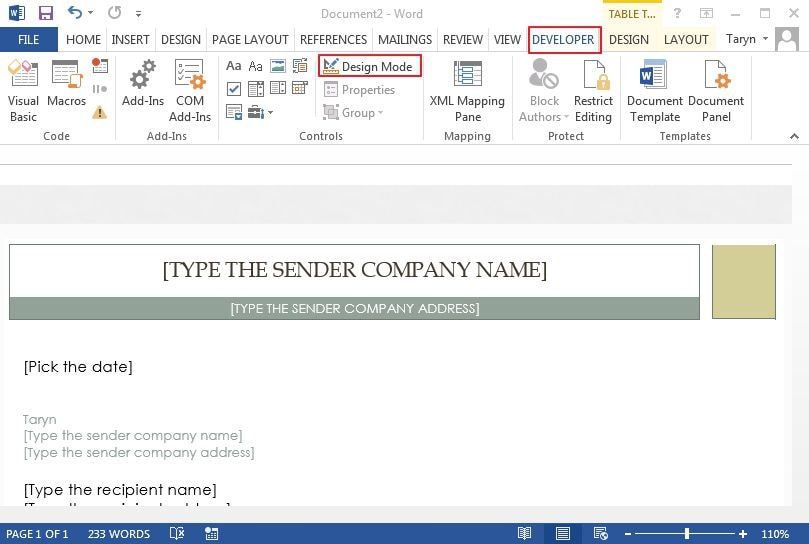
Paso 6: Incluya la protección en su formulario
Este paso (uso del comando "Restricción de edición") sirve para limitar la medida en que otros pueden formatear/editar un formulario:
- Abra su formulario para ir a "Inicio", haga clic en "Seleccionar" y luego presione CTRL+A.
- Vaya a la pestaña "Desarrollador" y seleccione "Restringir edición".
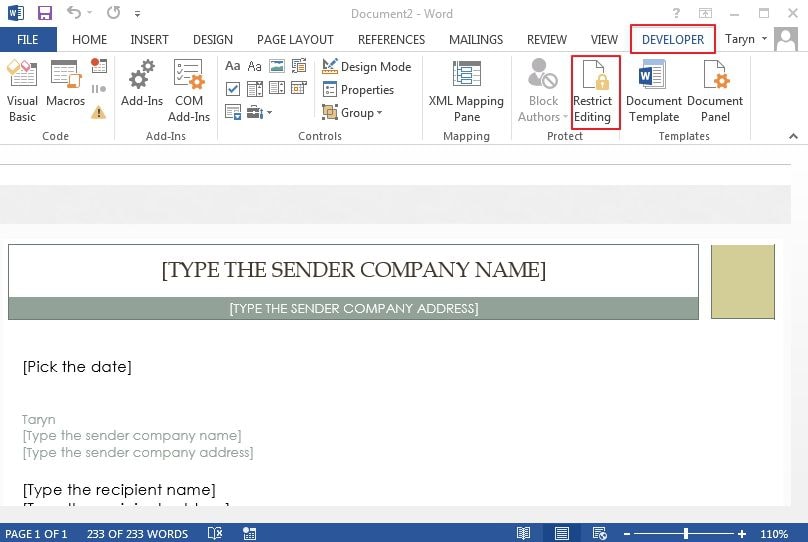
Ventajas del formato PDF
PDF, también conocido como Formato de Documento Portátil, es un formato de archivo empleado para presentar e intercambiar documentos de forma fiable, sin necesidad de software, hardware o cualquier sistema operativo. PDF: que fue inventado por Adobe: y Word DOC son formatos universalmente aceptados para documentos. Sin embargo, el primero es mejor que el formato.doc cuando se trata de imprimir documentos de alta calidad. Además, PDF es el mejor formato para crear contenido en línea y archivar archivos; debido a estos beneficios, el formato de documento portátil es extremadamente popular en todo el mundo. Existen varios programas para crear y editar archivos PDF; entre los mejores se encuentra PDFelement.
Este software es ideal para crear, anotar y editar documentos PDF. Además, uno de sus numerosos usos es la creación de formularios PDF rellenables. Con PDFelement, puede crear formularios interactivos. Utilizando una combinación de botones, puede crear así como diseñar campos de formulario en un formato interactivo con esta herramienta. PDFelement le permite añadir casillas de verificación, campos de texto, botones de selección, cuadros de lista, cuadros combinados, así como botones para crear un formulario PDF rellenable.

Cómo crear un formulario en documentos PDF
Puede crear el formulario manualmente siguiendo estos pasos:
Paso 1. Abrir PDF
Abra su documento PDF en el programa.

Paso 2. Crear un formulario en un archivo PDF
Haga clic en "Form" seguido del botón "Añadir campo de texto". Elija la ubicación apropiada del archivo; luego, se agregará la casilla de verificación o el campo de texto. Seleccione la función "Cerrar edición de formulario" y haga clic en el campo de texto; a continuación, empiece a escribir directamente.
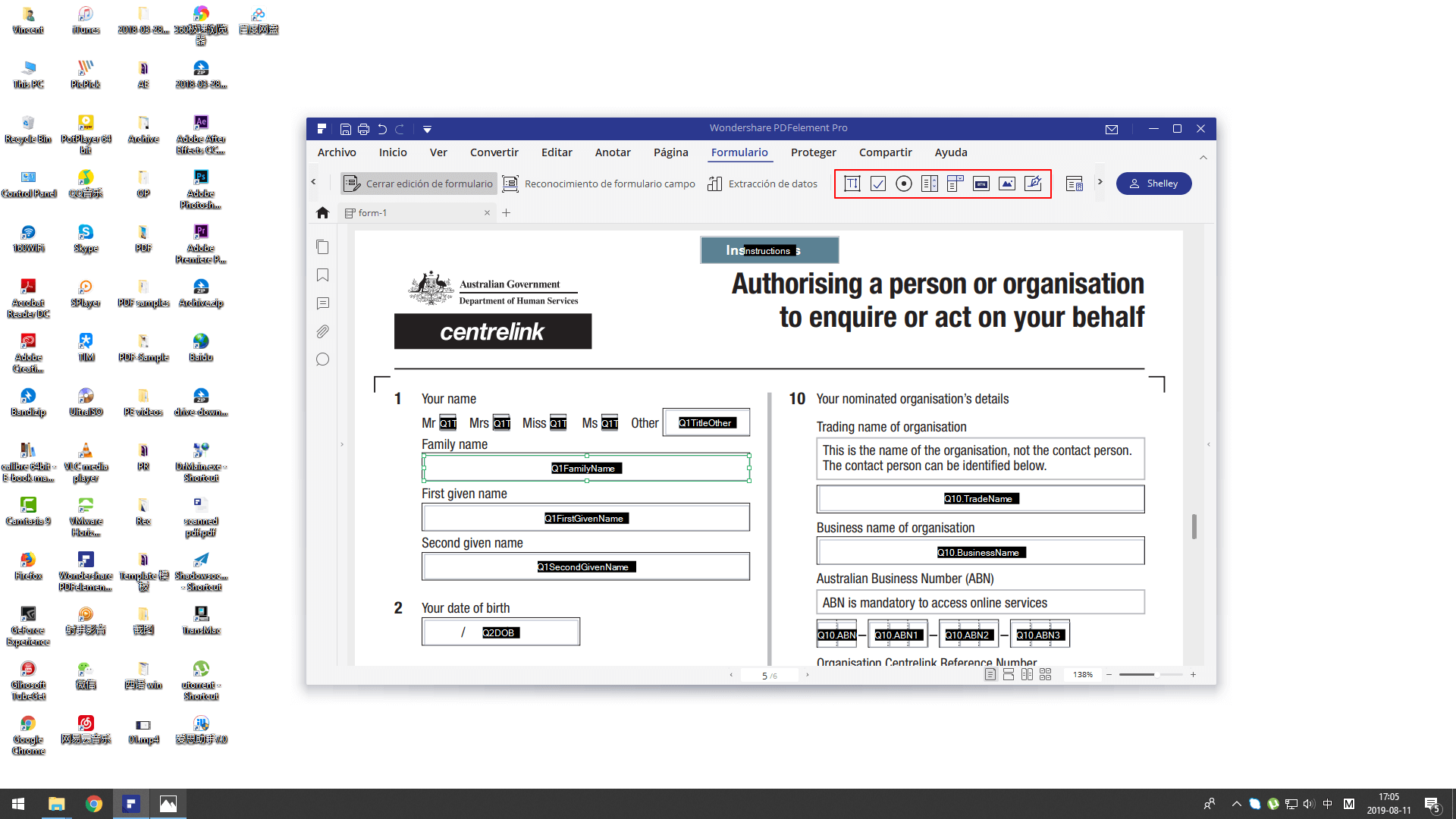
PDFelement ofrece a los usuarios una solución PDF totalmente cargada que incluye funciones increíbles para crear, editar, convertir y firmar documentos PDF: todo a un precio asequible. Es la mejor herramienta para digitalizar su papeleo y acelerar el proceso de creación, firma y preparación de documentos PDF. Además, debido a las numerosas ventajas del formato PDF sobre DOC, pocas de las cuales se han mencionado anteriormente, PDFelement es la opción perfecta paracrear un formulario rellenable.
Paso 3. Ventajas del formato PDF
PDF, también conocido como Portable Document Format, es un formato de archivo que se utiliza para presentar e intercambiar documentos de manera confiable, sin la necesidad de software, hardware o cualquier sistema operativo. PDF: que fue inventado por Adobe: y Word DOC son formatos aceptados universalmente para documentos. Sin embargo, el primero es mejor que el formato .doc cuando se trata de imprimir documentos de alta calidad. Además, PDF es el mejor formato para crear contenido en línea y archivar archivos; Debido a estos beneficios, el formato de documento portátil es extremadamente popular en todo el mundo. Existen varios programas para crear y editar archivos PDF; entre los mejores está PDFelement.

![]() Impulsado por IA
Impulsado por IA
Este software es ideal para crear, anotar y editar documentos PDF. Además, uno de sus numerosos usos es la creación de formularios PDF rellenables. Con PDFelement, puede crear formularios interactivos. Con una combinación de botones, puede crear y diseñar campos de formulario en un formato interactivo con esta herramienta. PDFelement le permite agregar casillas de verificación, campos de texto, botones de opción, cuadros de lista, cuadros combinados, así como botones para crear un formulario PDF rellenable. Además, le permite compartir o guardar sus documentos en Wondershare PDFelement Cloud, proporcionándole un gran espacio de almacenamiento en la nube (hasta 100 GB) para guardar documentos en la nube para que pueda ver el archivo en cualquier dispositivo.

 100% Seguro | Sin anuncios |
100% Seguro | Sin anuncios |






